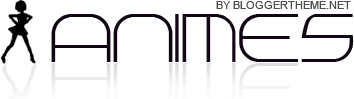penginstalan joomla
Joomla adalah content management system (CMS ) yang Open Source, maksudnya yaitusebuah system yang digunakan untuk mengatur isi website dengan baik dan mudah.
Sepreti kita ketahui banuak sekali terdapat jenis-jenis CMS, diantaranya mambo, Dupral, Geeklog, Post-Nuke, LimboI dan masih banyak lagi jenisnya. Joomla merupakan turunan. Fari mambo, jadi agak sedikit mirip dengan mambo.
Dengan joomla CMS, Anda dapat membuat website untuk orgaisasi, komunitas, sekolah, dagang ataupun membuat blog sendiri.
Adapun langkah – langkahnya adalah sbagai berikut:
Pertama anda harus memiliki joomla terlebih dahullu. Biasa download gratis dengan bantuan google dengan kata kunci free download joomla. Biasanya file download dalam bentuk rar, jadi harus di extract terlebih dahulu,
Lalu copy lah folder joomla ke drive c:\AppServ\www yang ada pada computer. Untuk folder AppServ akan tercipta dengan sendirinyapada saat instalasi web server yang anda lakukan sebelumnya,
Lalu bukalah browser anda dan ketikan < style="color: rgb(0, 0, 255);">http://localhost/joomla, lihat gambar dibaawah ini :

Lalu akan terbuka tampilan instalan joomla seprti berikut :
Langkah pertama adalah pemilihan bahasa, pilih bahasa Indonesia lalu kilik next :

Lalu pada langakah kedua adalah pemerisaan pra-pemasangan lalu klik tombol berikutnya :

Langkah ketiga adalah lisensi, lalu klik tombol berikutnya ;
< lang="">Nama basis data

Tahapan selanjtnya adalah pengaturan basis data, pada type basis data anda ipilih mysql, nama host anda isika localhost, nama pengguna anda isikan root, sandi lewat isikan dengan 1234 dan nama basis data anda isikan belajar_web (sesuaikan dengan database yang kita buat pada tahapan sebelumnya ), lalun klik tomblo berikutnya :

Langkah kelima adalah pengaturan FTP, pada penataan dasar anda pilih menu tidak, dan klik tomblo berikutnya :
Tahapan selanjutnya adalah pengaturan umum, nama situs terserah anda isi dengan hai (bebas) alamat surel anda isikan dengan email anda, sandi lewat admin anda isikan cinta ( bebas : un tuk login saat pengaturan joomla nantinya ), lalu klik tombol berikutnya :

Lalu akan muncul peringatan JavaScript, lalu anda klik tombol ok :

Lalu akan terlihat joomla akan sukses terpasang :

Lalu anda harus masu kedrive c:\AppServ\www\joomlaku lalu hapus folder dengan nama installation :

Lalu pada web browser anda ketikan < style="color: rgb(0, 0, 255);">http://localhost/joomlaku :
Sampai disini pemasangan joomla selsesai. To be continue
 RSS FEED
RSS FEED TWITTER
TWITTER